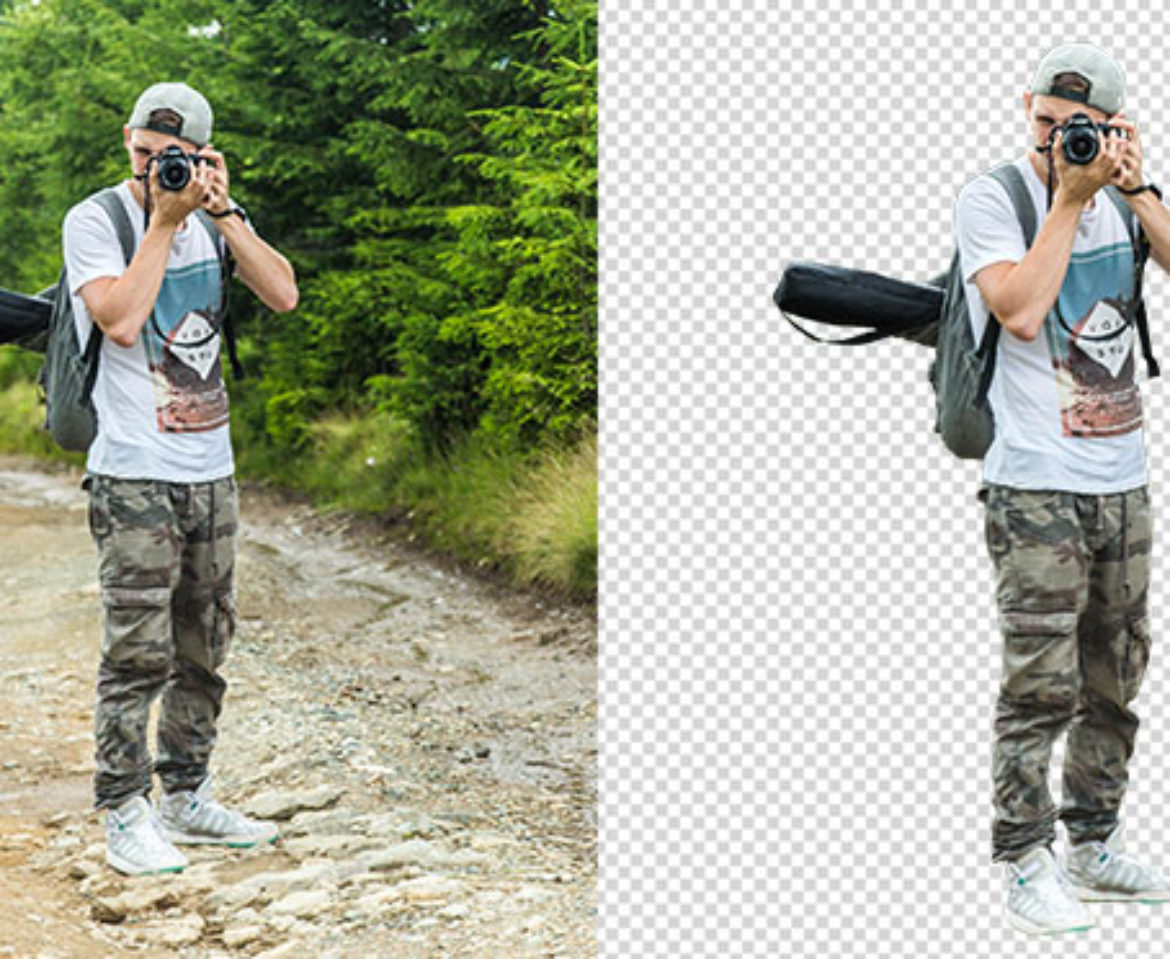Efecto 3d photoshop
Efecto 3d Photoshop con herramienta Pincel Mezclador
Un efecto muy interesante y a la vez divertido de trabajar, es el efecto 3d Photoshop que podemos crear usando la herramienta de Pincel mezclador. Esta herramienta nos permite crear trazos libres y copiar los colores de una imagen o una paleta que nosotros mismos hayamos creado. Gracias a que es un pincel, podemos ajustar muchos valores y lograr estilos realmente interesantes, además de eso, podemos hacer trazos libres que nos permiten crear formas dinámicas o incluso escribir textos y obtener resultados sorprendentes.
Recuerda que he dejado unos recursos que te ayudarán a seguir este tutorial de efecto 3d Photoshop, solo tienes que hacer clic en el botón de arriba.
Por último, si quieres aprender más sobre los pinceles, puedes hacer clic en acá para ver un tutorial entero de cómo usarlos.
Herramienta Pincel mezclador
La herramienta de pincel mezclador funciona de una forma muy sencilla: toma una muestra de colores del lugar que nosotros queremos y mezcla los colores en un trazo similar al que hace un pincel en la vida real.
Para usarlo podemos seguir los siguientes pasos:
- Colocamos en una capa una imagen o hacemos unos trazos que nos sirvan como la muestra de color (Img. 1).
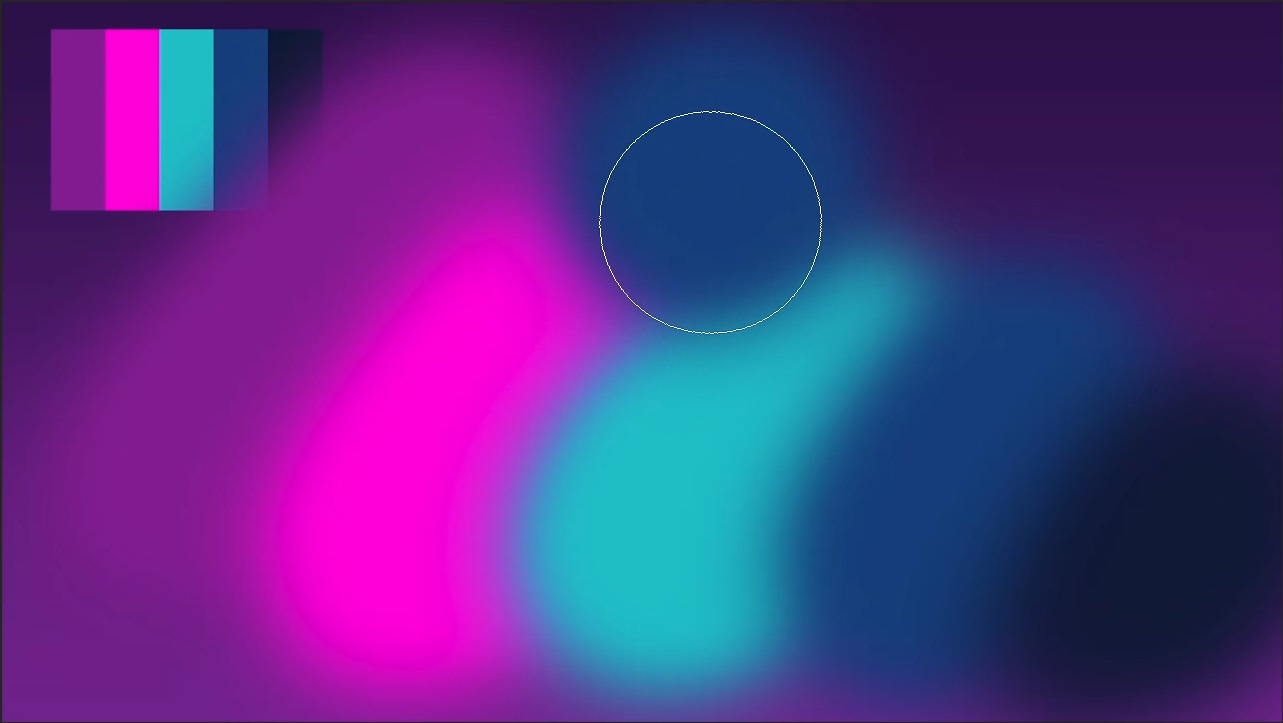
- Seleccionamos la herramienta de Pincel mezclador en la barra de herramientas (Img. 2).
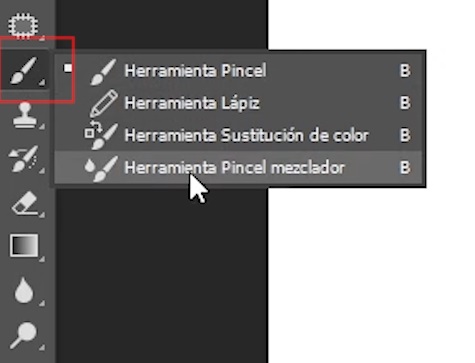
- Dejamos sostenida la tecla Alt para seleccionar la muestra.
- Hacemos clic en la parte del lienzo de donde queremos tomar la muestra de colores.
- Creamos una capa nueva.
- Seleccionamos la capa nueva.
- Pintamos con el pincel mezclador (Img. 3).
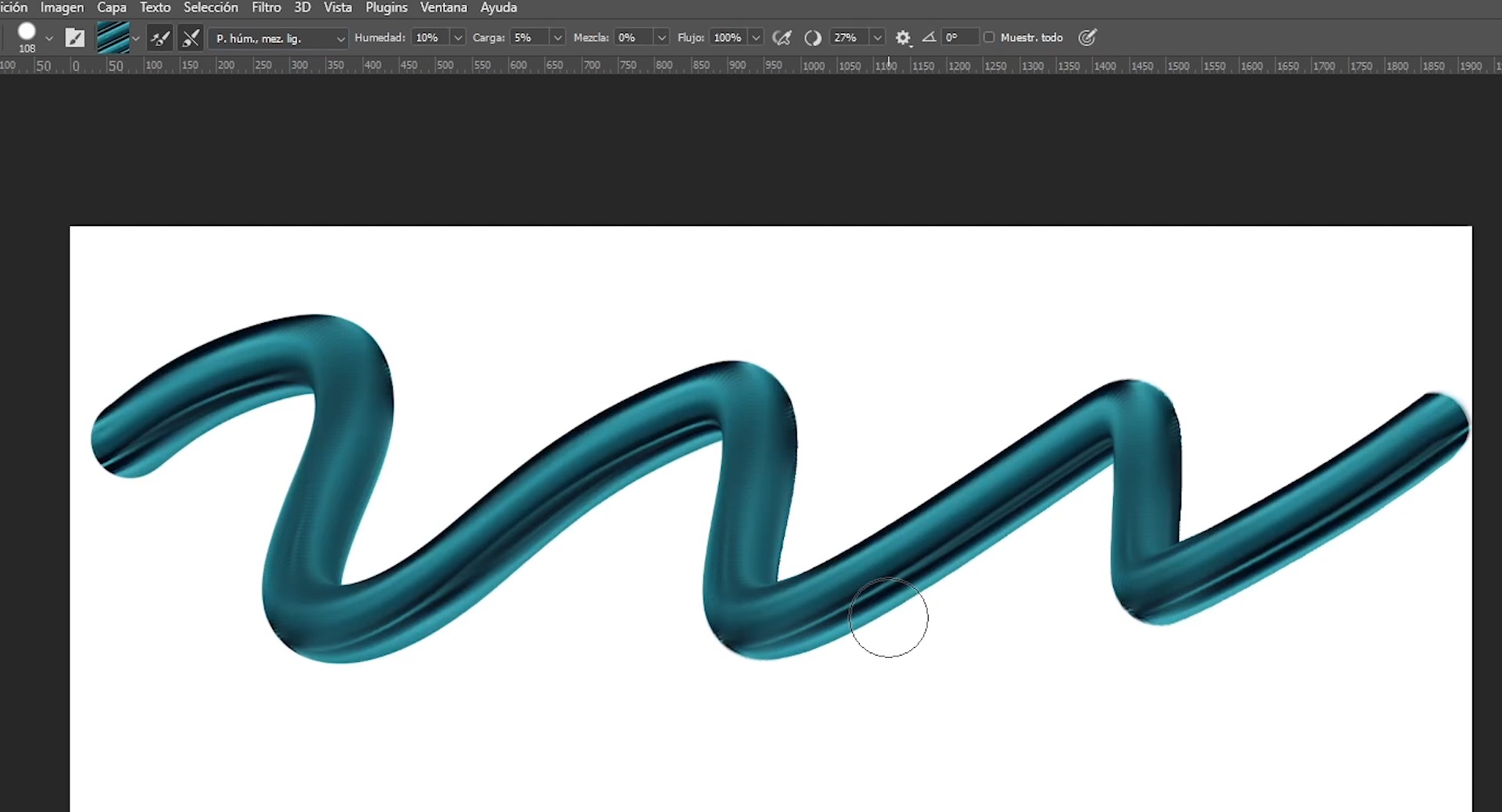
Al seleccionar esta herramienta de pincel mezclador, podemos ver que en la parte superior tenemos opciones para cambiar el estilo; podemos seleccionar si queremos que tenga una apariencia húmeda y con mucha carga o que tenga poca humedad e igualmente poca carga. La carga simula un pincel de la vida real, entre menos tenga, más se diluirá el color.
Crear efecto 3d y un fondo con textura
En el video que acompaña este tutorial, podrás ver que hemos creado un efecto 3d photoshop y que además hemos creado una textura de fondo, para lograr ese resultado hay que seguir los siguientes pasos:
- Crear una capa de ajuste de degradado con los colores que nosotros queramos.
- Hacer un texto y colocarlo en el centro (opcionalmente puedes crear también una forma rectangular como en el ejemplo).
- Crear una capa nueva.
- Pintar una muestra de colores en esta nueva capa.
- Seleccionar el Pincel mezclador.
- Presionar Alt + clic sobre el lugar de donde queremos tomar la muestra de colores.
- Ocultar la capa que tiene los colores.
- Crear una nueva capa.
- En esta nueva capa hacer unos trazos para lograr un efecto 3d (Img. 4).

- Crear una nueva capa justo sobre la capa de degradado que usamos como fondo.
- Crear unos trazos con el efecto 3d de igual forma que como lo hicimos en pasos anteriores.
- Seleccionar esta capa e ir a Filtro> Desenfocar> Desenfoque gaussiano.
- Desenfocar hasta logra una textura (Img. 5).
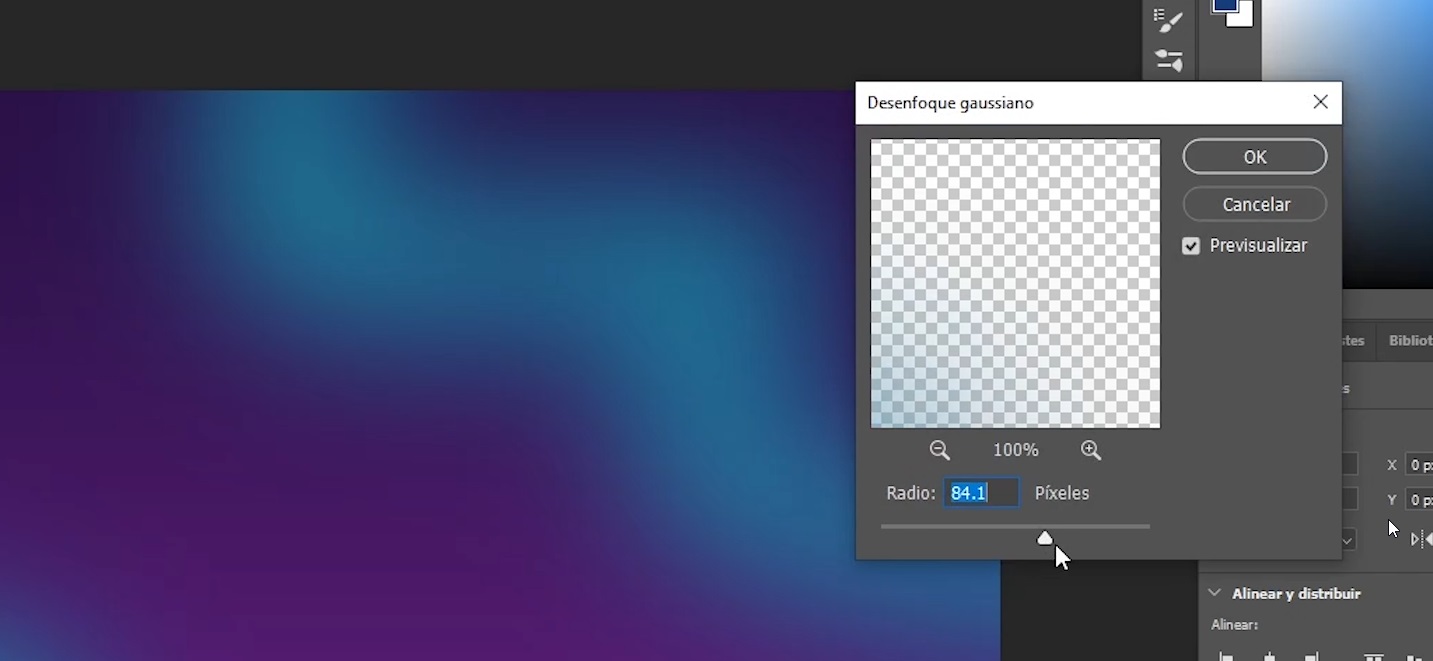
- Mostrar todas las capas nuevamente.
La idea es jugar con esta herramienta, hacer el efecto 3d repetidas veces y crear nuevas capas hasta lograr un resultado como este:

Con estas instrucciones podrás lograr un resultado muy similar, sin embargo, te recomiendo ver el video tutorial ya que explico con mayor detalle algunas opciones que te serán útiles al momento de realizar tus propios diseños, puedes ver el video en la parte superior o haciendo clic aquí.
Esta forma de crear un efecto 3d con Photoshop además de ser interesante es divertida, sobre todo si tienes a disposición una tableta digitalizadora. Usando este mismo método puedes experimentar y crear nuevos trazos, por ejemplo, si tienes habilidades de lettering, podrías hacer textos muy interesantes.
Espero que te sea útil este tutorial y recuerda que puedes suscribirte al canal de YouTube donde comparto video tutoriales sobre retoque digital y seguirme en las redes sociales:
Suscribirse a YouTube – https://www.youtube.com/c/VisualbitStudio
Facebook – https://www.facebook.com/visualbitstudio
Instagram – https://www.instagram.com/visualbitstudio/
Twitter – https://twitter.com/VisualbitStudio
Que tengas un gran día.
You may also like
Igualar colores y mezclar fotos Kraken | Parte 2
Como quitar fondo en Photoshop | 2 métodos diferentes
Enlaces útiles